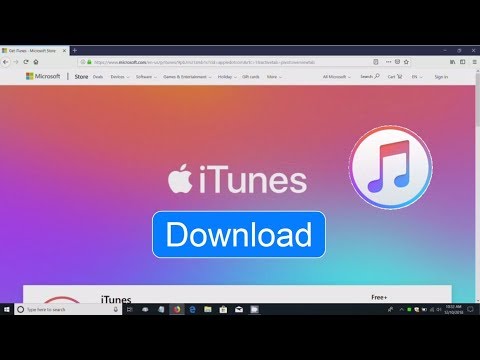Puteți utiliza Tango pentru iOS sau Android pentru a efectua apeluri video gratuite către oricine altcineva care folosește Tango. După ce v-ați înregistrat pentru un cont (și v-ați adăugat prietenii), accesați fila Apel, selectați „Apel nou” și atingeți pictograma camerei video de lângă numele persoanei pe care doriți să o apelați. Aflați cum să configurați Tango, să vă invitați prietenii și să utilizați funcțiile de apel video pentru a rămâne în legătură cu cei care contează.
Pași
Partea 1 din 3: Configurarea Tango

Pasul 1. Instalați aplicația Tango pentru Android sau iOS
Deschideți App Store (iOS) sau Play Store (Android) pe dispozitivul dvs. mobil, apoi:
- Tastați „Tango” în câmpul de căutare.
- Atingeți aplicația Tango în rezultatele căutării.
- Atingeți „Obțineți” sau „Instalați” pe pagina aplicației și apoi urmați instrucțiunile pentru instalare.

Pasul 2. Deschide Tango
După ce ați instalat Tango, atingeți pictograma acestuia pe ecranul de pornire. Acum veți fi supus unui scurt proces de configurare.

Pasul 3. Introduceți numărul de telefon și apoi atingeți „Următorul
”Acum veți vedea„ Creați-vă profilul!” ecran.

Pasul 4. Alegeți o opțiune pentru a crea un cont nou
Tango oferă două opțiuni pentru a începe:
- Alegeți „Obțineți de la Facebook” pentru a vă conecta la Tango cu Facebook. Acest lucru facilitează conectarea cu prietenii dvs. de pe Facebook. Urmați instrucțiunile pentru a conecta Tango la Facebook.
- Dacă preferați să nu asociați Tango cu Facebook, introduceți numele și adresa de e-mail în spațiile goale furnizate, apoi atingeți „Terminat”.
Partea 2 din 3: Efectuarea unui apel video

Pasul 1. Navigați la fila „Apel”
Aici veți găsi o listă cu cele mai recente apeluri, inclusiv cele efectuate din aplicația telefonică obișnuită.

Pasul 2. Atingeți „Apel nou
”Acest link este în partea de sus a ecranului.

Pasul 3. Găsiți contactul pe care doriți să îl apelați
Derulați prin lista de contacte până când găsiți numele persoanei cu care doriți să conversați prin chat video.
Dacă nu vedeți pictograma camerei video, această persoană nu și-a configurat încă contul Tango

Pasul 4. Atingeți pictograma camerei video de lângă numele persoanei de contact
Tango va porni imediat apelul video. Persoana pe care o sunați va primi o notificare pe dispozitivul său, informându-i că încercați să ajungeți la ea prin apel video. Odată ce vor răspunde, îi veți putea vedea și auzi.

Pasul 5. Cunoașteți comenzile în apel
În partea de sus a ecranului, veți vedea 3 pictograme:
- Cameră video: atingeți această opțiune pentru a activa sau a dezactiva partea video a apelului.
- Microfon cu o linie prin el: Aceasta va dezactiva sunetul apelului.
- Cameră cu săgeți: atingeți această opțiune pentru a comuta de la camera frontală la cea din spate și invers.

Pasul 6. Experimentați cu funcții distractive
În timp ce sunteți într-un apel, veți vedea, de asemenea, mai multe pictograme rotunde în partea de jos a ecranului:
- Mască: atingeți această opțiune pentru a alege o mască pe care să o „purtați” peste față pentru apel.
- Față cu urechi de pisică: atingeți această opțiune pentru a alege un avatar care să vă înlocuiască imaginea în apelul video. Veți vedea în continuare persoana cu care discutați, dar va vedea avatarul ales.
- Controler de joc: atingeți acest buton pentru a vedea o listă a jocurilor pe care le puteți juca în timp ce sunteți conectat la acest apel.
- Smiley face: atingeți această opțiune pentru a alege dintr-o varietate de autocolante, dintre care multe sunt animate.
- Zaruri: selectați un filtru creativ pentru a schimba culoarea sau saturația videoclipului dvs.

Pasul 7. Atingeți pictograma roșie a telefonului pentru a închide apelul
Apelul se va deconecta și veți reveni la ecranul principal Tango.
Partea 3 din 3: Găsirea contactelor dvs

Pasul 1. Atingeți fila „Chat”
Aici veți găsi o listă a prietenilor dvs. care folosesc deja Tango. Această listă a fost generată din contactele dvs. din telefon (și din contactele dvs. Facebook, dacă ați conectat Tango la Facebook).

Pasul 2. Atingeți „Adăugați prieteni” în partea de jos a filei Chat
Dacă doriți să efectuați un apel video către cineva al cărui nume nu apare în lista dvs. de contacte, va trebui să-l invitați la Tango.
- Nu veți putea să apelați video persoana pe care o invitați până când nu vă acceptă invitația.
- Dacă persoana pe care doriți să o apelați este pe Tango, dar nu este listată ca una dintre persoanele de contact, introduceți adresa de e-mail sau numărul de telefon în caseta Căutare, apoi selectați profilul acesteia din rezultate. Atingeți pictograma roșie a avionului pentru a le trimite o cerere de prietenie.

Pasul 3. Atingeți „Invitați prin SMS, e-mail, Whatsapp etc.” pentru a invita un prieten la Tango
Acum vei alege metoda pentru care îi vei trimite prietenului tău o invitație Tango, cum ar fi aplicația ta de e-mail sau de mesaje text.

Pasul 4. Atingeți aplicația pe care doriți să o utilizați pentru a trimite invitația
Opțiunile variază în funcție de dispozitiv. După ce ați făcut alegerea, aplicația se va deschide către un mesaj de invitație care este gata să fie trimis. Acest mesaj include un link pentru descărcarea Tango.

Pasul 5. Alegeți un destinatar și apoi atingeți „Trimiteți
„Nu veți putea trimite acestei persoane un apel video până când nu vă acceptă invitația și nu vă creează un cont cu Tango. Aplicația Tango vă va notifica odată ce s-a înscris.
sfaturi
- De asemenea, puteți utiliza Tango pentru a efectua apeluri internaționale gratuite prin conexiunea dvs. la internet.
- Completați profilul dvs. pentru a vă personaliza contul Tango! Atinge cercul din colțul din stânga sus al Tango pentru a vizualiza și edita profilul tău.